19.4 Lecture et réponse à l'aide des fils de conversation
Les réponses dans la liste d'éléments apparaissent désormais comme une seule conversation lorsque les fils de conversation sont activés. Chaque conversation dans la liste d'éléments affiche le nombre de réponses non lues en vert et le nombre total de réponses en bleu. Pour voir toutes les réponses, ouvrez la conversation ou affichez-la dans l'Aperçu.
Voici un exemple de conversation :
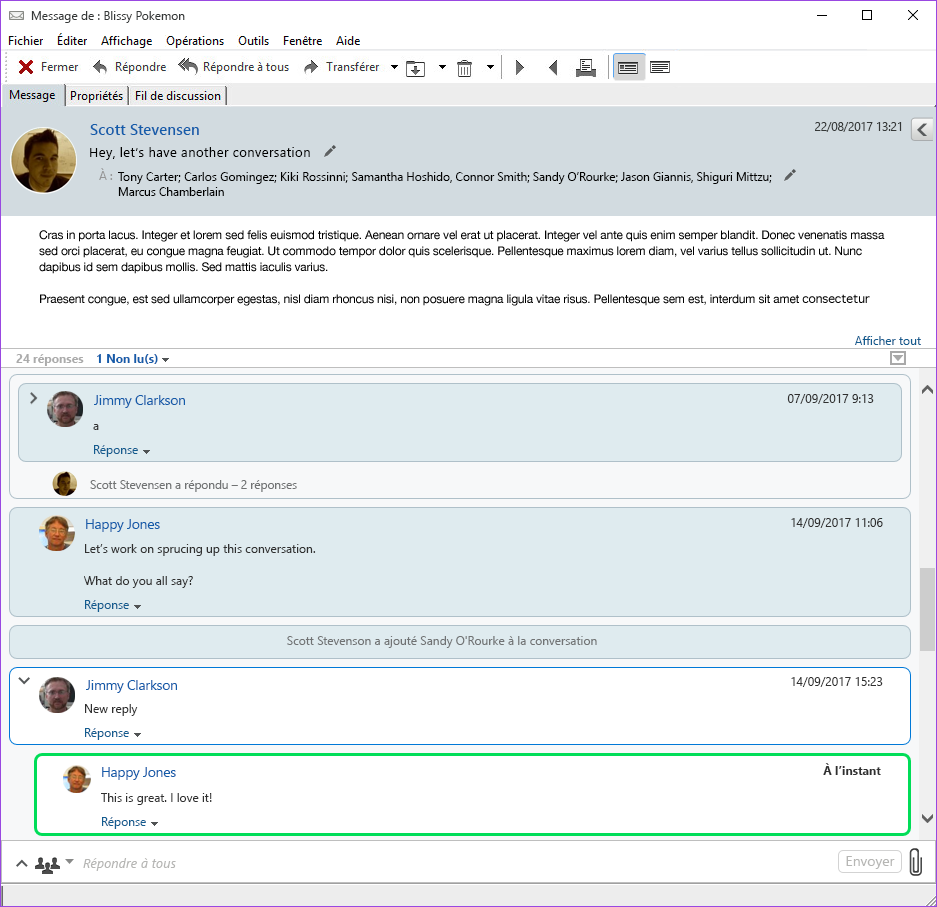
Les nouvelles réponses dans la conversation apparaissent avec une bordure verte. Elles restent vertes pendant 3 minutes après la lecture du message. Vous pouvez effacer tous les messages non lus d'un élément de la liste d'éléments en cliquant avec le bouton droit sur le nombre vert correspondant aux messages non lus en regard de l'élément.
19.4.1 Réponse à une conversation
Pour répondre à une conversation :
-
Sélectionnez la partie de la conversation à laquelle vous souhaitez répondre.
-
Tapez votre texte dans la zone de réponse en bas de la conversation. Si vous répondez à une réponse dans la conversation, cliquez sur Répondre sous le corps du message pour ouvrir la zone de réponse.
-
Tapez votre réponse, puis cliquez sur Envoyer à droite.
Vous pouvez ajouter des pièces jointes en cliquant sur l'icône correspondante à droite. Vous pouvez également utiliser la fonctionnalité Réponse rapide en cliquant sur le bouton  dans la barre de réponse.
dans la barre de réponse.
19.4.2 Ajout de personnes à une conversation
Pour ajouter des personnes à une conversation ou pour en supprimer :
-
Cliquez sur le bouton
 dans la barre de réponse et sélectionnez Modifier les destinataires.
dans la barre de réponse et sélectionnez Modifier les destinataires. -
Spécifiez les utilisateurs à ajouter et supprimez ceux qui doivent être retirés de la conversation.
19.4.3 Activation/désactivation des files de conversation
Pour activer ou désactiver les fils de conversation :
-
Accédez à Outils > Option > Environnement.
-
Sous l'onglet Général, dans la colonne de droite vers le bas, cochez ou décochez l'option Activer les fils de conversation.